1、重启Windows资源管理器可恢复任务栏功能,通过任务管理器重新启动explorer.exe进程;2、若无效则手动结束并新建explorer.exe任务;3、运行SFC扫描修复系统文件;4、更新显卡驱动解决图形渲染问题。

如果您在使用Windows 8系统时,发现任务栏无法点击、程序图标不显示或整体无响应,则可能是由于系统资源管理器故障或软件冲突所致。以下是解决此问题的步骤:
本文运行环境:Dell XPS 13,Windows 8.1。
一、重启Windows资源管理器
任务栏是Windows资源管理器(explorer.exe)的一部分,当该进程出现异常时,重启它可以快速恢复桌面和任务栏功能,而无需重启整个系统。
1、同时按下 Ctrl + Shift + Esc 组合键,直接打开任务管理器。
2、在任务管理器中,切换到“进程”选项卡。
3、在列表中找到“Windows资源管理器”这一项。
4、右键点击该项,选择“重新启动”。
5、等待几秒钟,桌面和任务栏会自动重新加载,检查是否恢复正常。
二、手动结束并重启explorer.exe进程
如果“重新启动”选项不可用或无效,可以通过手动结束进程并新建任务的方式强制重启资源管理器。
1、在任务管理器的“进程”选项卡中,找到“explorer.exe”,选中后点击下方的“结束任务”。
2、此时桌面和任务栏会消失,保持任务管理器窗口开启。
3、点击任务管理器顶部的“文件”菜单,选择“运行新任务”。
4、在弹出的窗口中,输入 explorer.exe,然后点击“确定”。
5、桌面和任务栏将重新出现,检查任务栏是否恢复响应。
三、使用系统文件检查器修复系统文件
系统核心文件损坏可能导致任务栏等组件异常,使用SFC工具可以扫描并修复受保护的系统文件,恢复系统完整性。
1、在任务管理器中,点击“文件” > “运行新任务”。
2、勾选“以系统管理权限创建此任务”复选框。
3、输入 cmd 并按回车,打开管理员命令提示符。
4、在命令提示符中输入 sfc /scannow 并按回车。
5、等待扫描和修复过程完成,可能需要十几分钟。
6、完成后关闭命令提示符,重启电脑查看问题是否解决。
四、检查并更新显卡驱动程序
过时或不兼容的显卡驱动会影响图形界面的渲染,导致任务栏卡顿或无响应,更新驱动可解决此类硬件兼容性问题。
1、通过任务管理器打开“运行新任务”,输入 devmgmt.msc 并按回车,打开设备管理器。
2、展开“显示适配器”类别,查看当前显卡型号。
3、右键点击显卡设备,选择“更新驱动程序”。
4、选择“自动搜索更新的驱动程序软件”,让系统在线查找并安装最新驱动。
5、更新完成后重启计算机。

 路由网
路由网
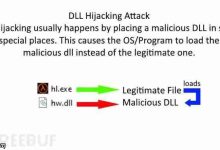

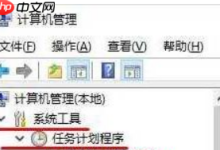
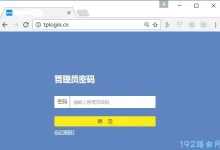







![[C++]在windows基于C++编程署yolov8的openvino目标检测模型cmake项目部演示源码-路由网](https://www.lu-you.com/wp-content/uploads/2025/09/1777aa8cd77f23df7eae4f1cf9fde223-220x150.jpg)


